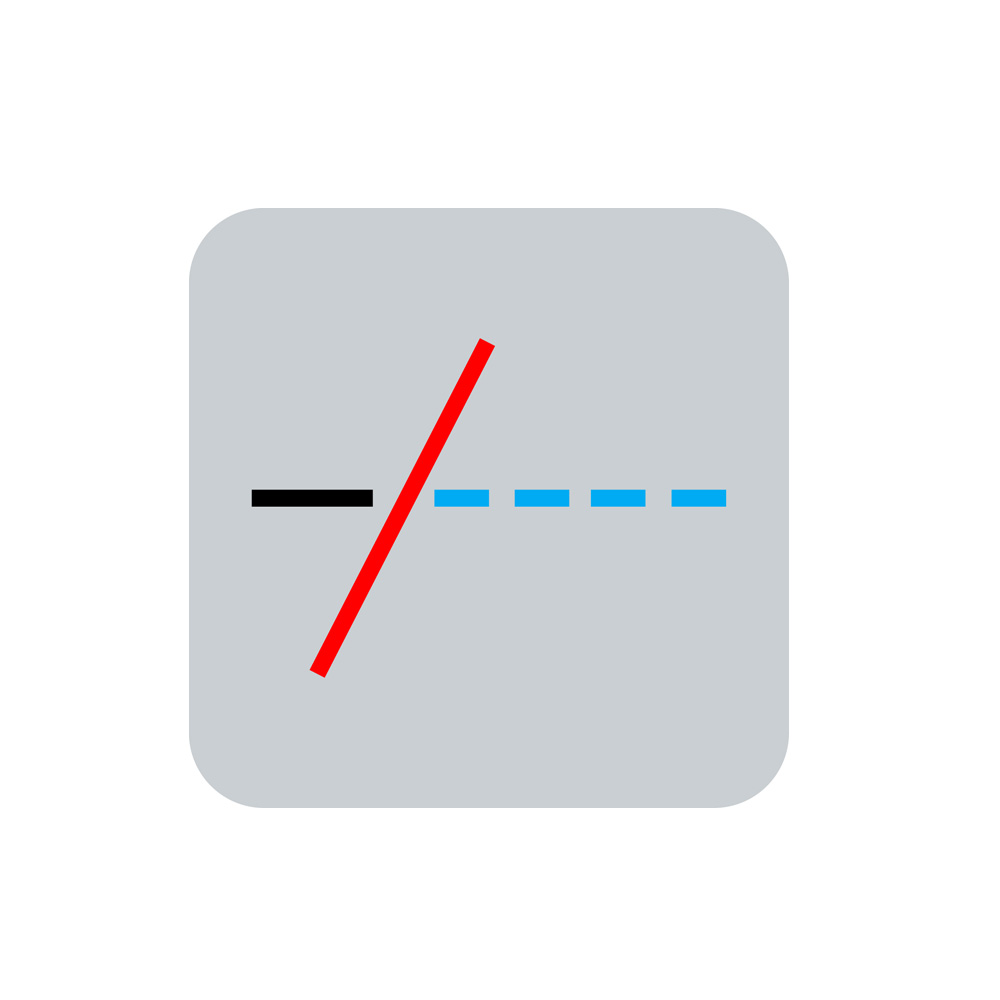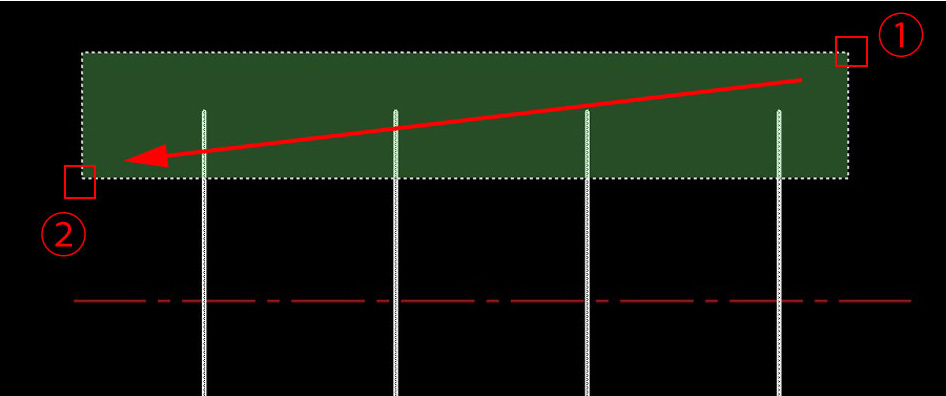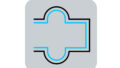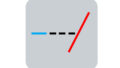nanoCADで不要な線をカットするトリム(Trim)コマンドの使い方です。
スポンサーリンク
交差した線を切り取るトリム(Trim)コマンド
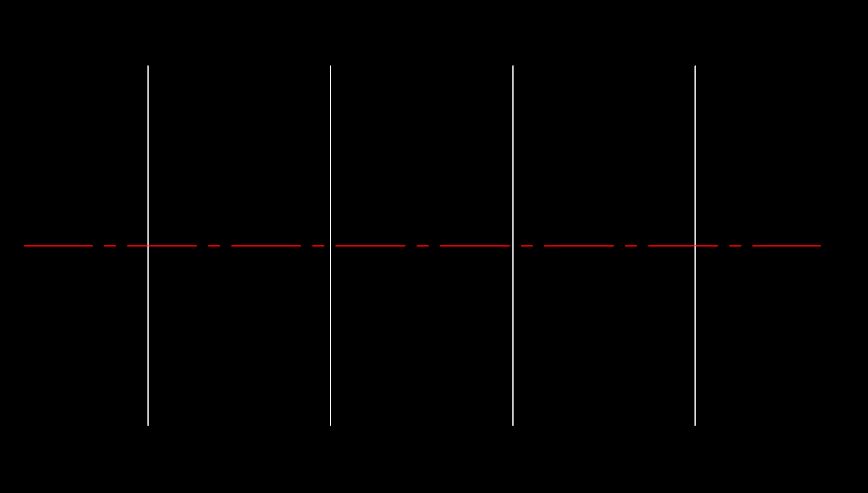
図面を描いていると必ず出てくる「不要な線をカット」する際に使用するコマンドです。ここでは上画像の赤一点鎖線から上の線をトリムしていきます。
トリム(Trimコマンド)の手順
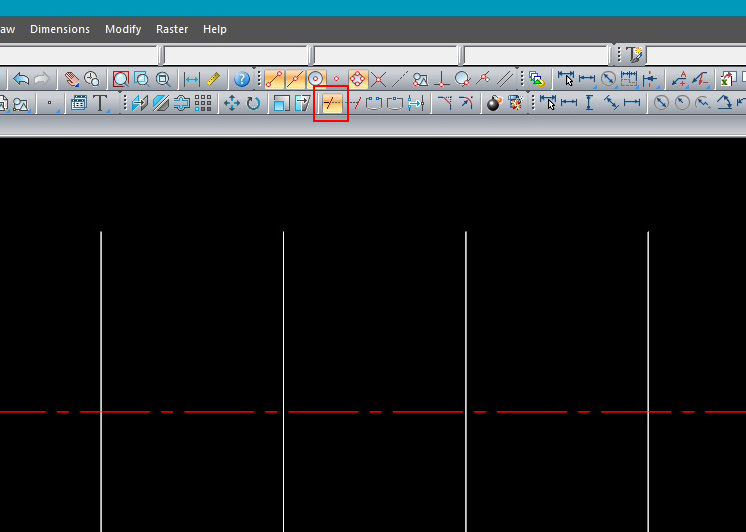
1.ツールバーからトリム(Trimコマンド)をクリックします。
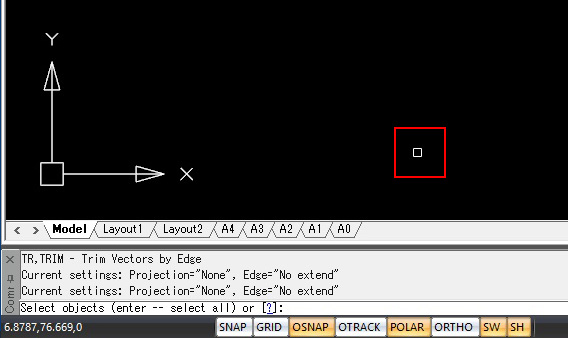
マウスカーソルが十字型から四角形に変わり、左下のコマンドラインに「select objects (enter–select all) (オブジェクトを選択 (エンター — すべて選択)」と表示されますので、エンターキーを押します。(※エンターキーを押すことで全ての交差している線がトリムの対象になります。)
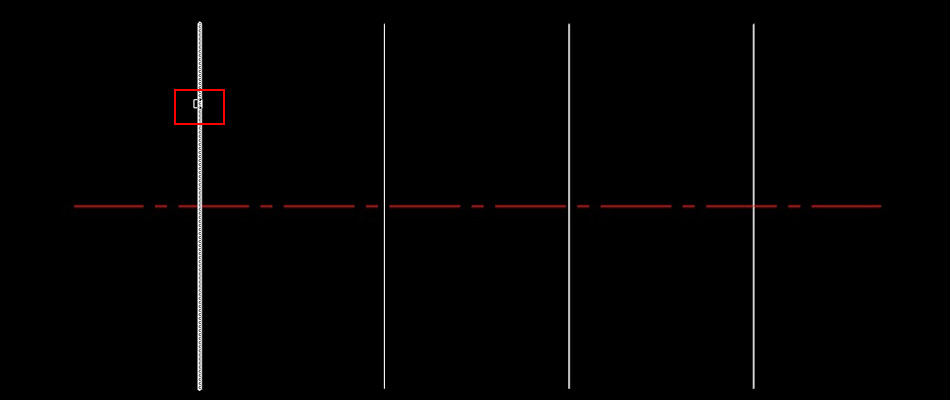
2.トリムしたい線の上にマウスカーソルを合わせてクリックします。
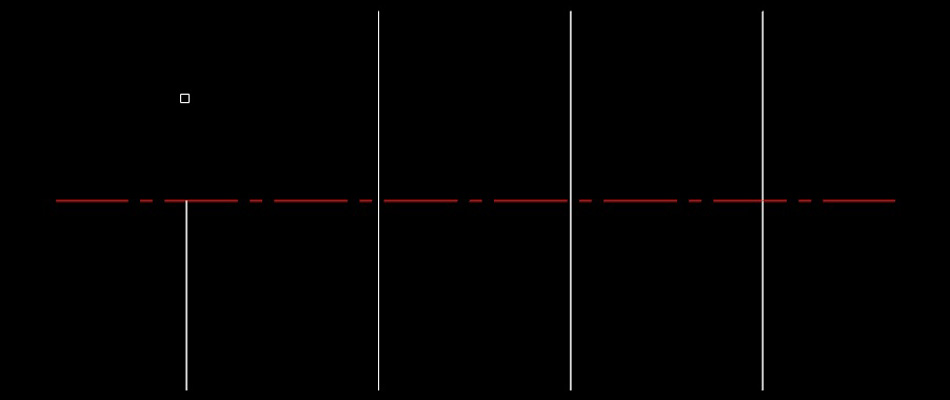
3.赤一点鎖線まで線がトリムされます。このコマンドはマウスカーソルが四角形の状態であれば繰り返し(連続して)行うことができ、エンターキーを押すかESCキーを押すことでコマンドから抜けることができます。
複数の線をまとめてトリムする
1.トリムコマンドを押す→エンターキーを押します。
2.上画像の①のポイントでクリックします。
3.①のポイントから左下にマウスを動かし②のポイントをクリックします。
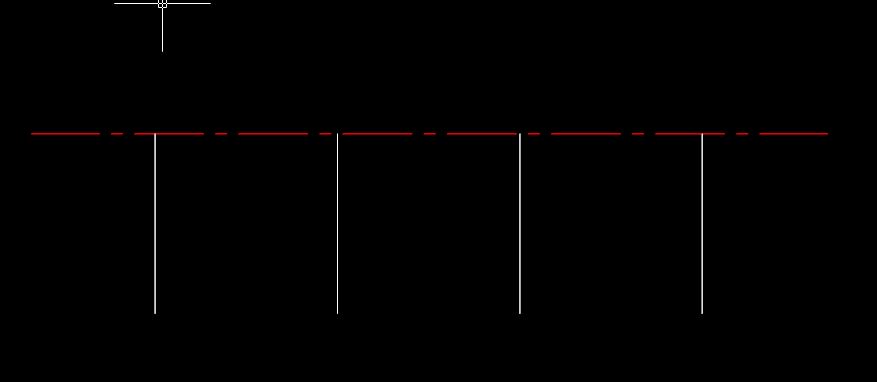
これで線をまとめてトリムすることができます。右から左にクリックしてトリムしたい線を囲うようにしてください。私の環境だけかも知れませんが逆(左から右)だとトリムされません。
広告
![]()
スポンサーリンク